win7旗舰版怎么进入安全模式
- 分类:Win7 教程 回答于: 2023年01月28日 14:25:02
工具/原料:
系统版本:windows7系统
品牌型号:联想thinkpad14
方法/步骤:
方法一:按f8键进安全模式
首先重启电脑后,期间按住【f8】键不放,这时电脑会出现多操作启动菜单栏,在界面中我们可以看到有三个版本的安全模式选择,只需要根据自己的需求选择一个选项,然后回车就直接进入安全模式了。
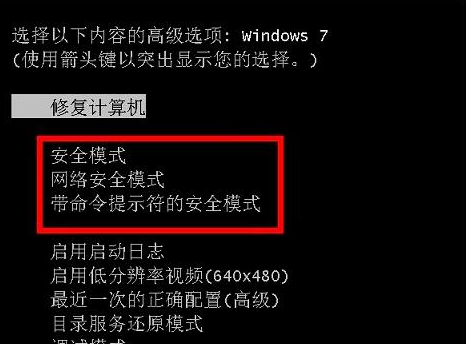
方法二:按ctrl键进安全模式
电脑重启或电脑开机时按住CTRL键不放,这时会出现系统多操作启动菜单了,我们直接选择【安全模式】按钮回车,即可直接进入到安全模式了。
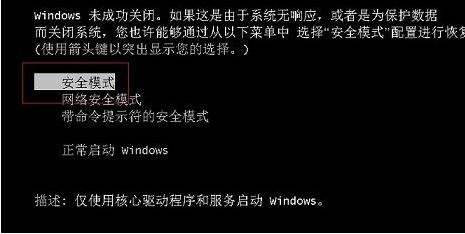
方法三:系统配置的引导项设置进安全模式
1、能进系统的情况下,使用快捷键【win】+【R】打开运行窗口,输入【MSConfig】回车进入系统配置界面。
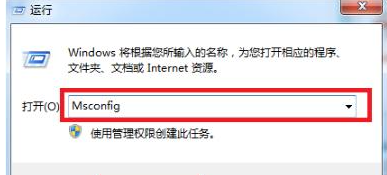
2、在系统配置界面,切换到【引导】选项,勾选【安全引导】,点击【确定】。
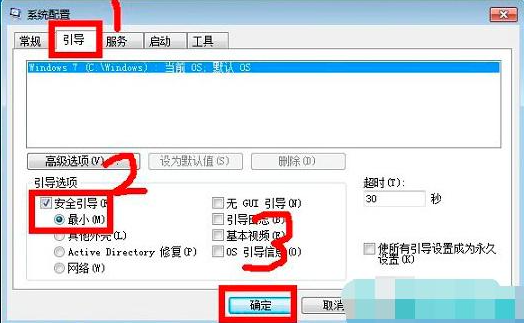
3、这时就会重启系统,自动进去安全模式了。如果要退出win7旗舰版安全模式的话,参考如上步骤,将安全引导的勾选取消即可。
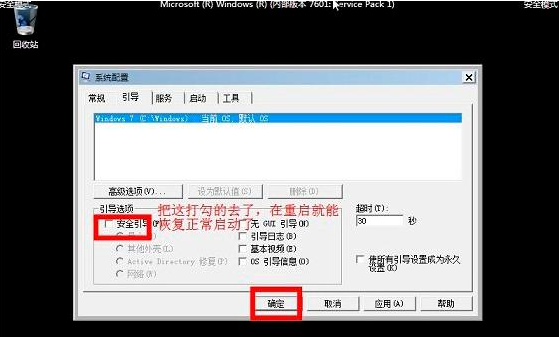
总结:
以上便是win7旗舰版进入安全模式的三种方法介绍,win7系统进入安全模式的方法主要可通过使用f8或者ctrl等快捷键进入,也可以进入引导内设置。有需要的小伙伴可参照教程操作。
 有用
26
有用
26


 小白系统
小白系统


 1000
1000 1000
1000 1000
1000 1000
1000 1000
1000 1000
1000 1000
1000 1000
1000 1000
1000 1000
1000猜您喜欢
- 万能无线网卡驱动|小编教你最新万能无..2017/11/25
- win7超精简版系统如何安装使用..2021/10/20
- 电脑重装win7系统的详细图文教程..2021/05/11
- 笔记本电脑没有声音怎么办,小编教你炫..2017/12/30
- 雨林木风官网win7系统怎么样的介绍..2021/11/27
- 自己在家怎么给电脑重装系统教程win7..2023/04/17
相关推荐
- 笔记本闪屏,小编教你笔记本电脑闪屏怎..2018/08/25
- 深度win7系统下载64位安装教程..2022/03/11
- 演示原版win7系统下载安装教程..2021/10/20
- 解答激活工具激活win7系统2019/01/15
- mercury无线网卡驱动,小编教你关于mer..2018/01/29
- 小编教你uefi启动设置2019/05/14

















